ThinkPad怎么样取消访问共享文件夹需用户名密码
1、右键点击开始按钮,在弹出菜单选择“设置”的菜单。
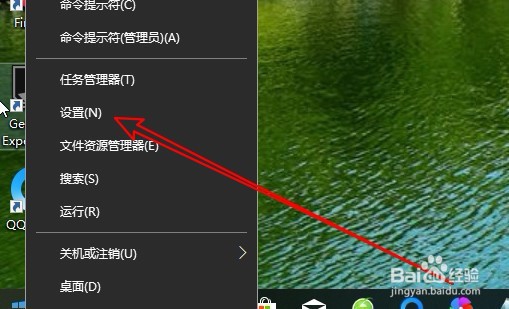
2、然后在打开的设置窗口中点击“网络和Internet”的图标。
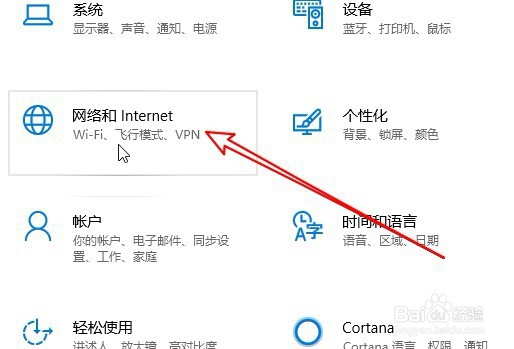
3、在打开的窗口中点击左侧的“状态”菜单。
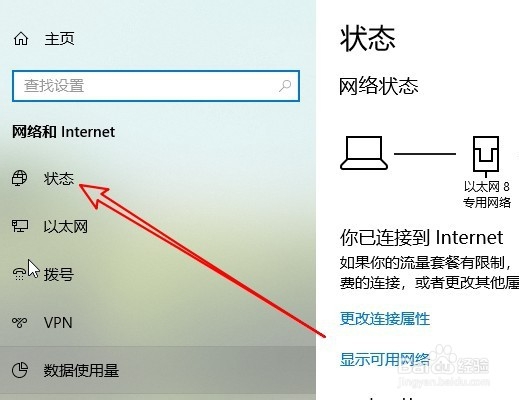
4、在右侧的窗口中找到并点击“网络和共享中心”的链接。
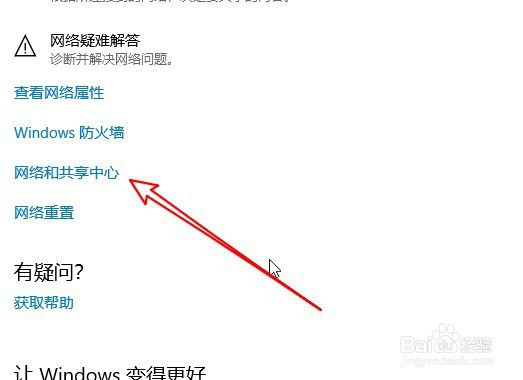
5、点击左侧的“更改高级共享设置”的菜单。
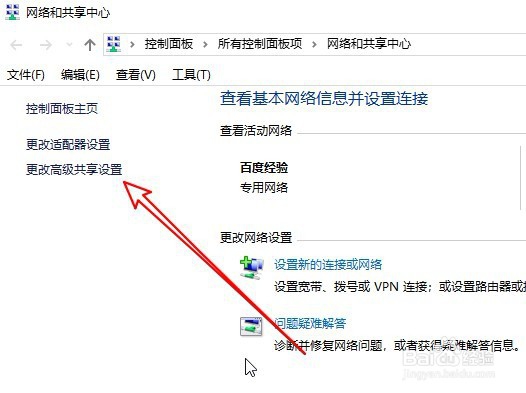
6、接下来在右侧的窗口中选择“关闭密码保护共享”选项即可。
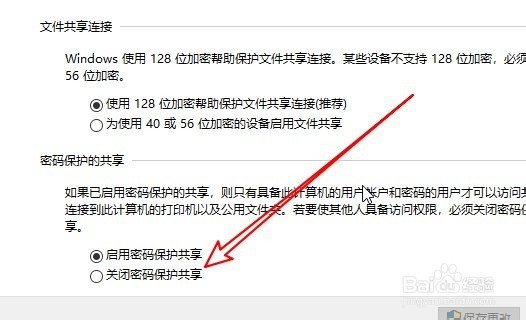
7、总结:
1、右键点击开始按钮,在弹出菜单选择“设置”的菜单。
2、然后在打开的设置窗口中点击“网络和Internet”的图标。
3、在打开的窗口中点击左侧的“状态”菜单。
4、在右侧的窗口中找到并点击“网络和共享中心”的链接。
5、点击左侧的“更改高级共享设置”的菜单。
6、接下来在右侧的窗口中选择“关闭密码保护共享”选项即可。
声明:本网站引用、摘录或转载内容仅供网站访问者交流或参考,不代表本站立场,如存在版权或非法内容,请联系站长删除,联系邮箱:site.kefu@qq.com。
阅读量:147
阅读量:57
阅读量:189
阅读量:178
阅读量:130